Cum să începeți o strângere de fonduri online (cu șabloane)
Publicat: 2022-08-22Sunteți o organizație nonprofit în căutarea unei modalități ușoare de a începe o strângere de fonduri online?
O strângere de fonduri de succes necesită atât un plan bun pentru a ajunge la oamenii potriviți, cât și instrumentele potrivite pentru ca acest lucru să se întâmple fără probleme.
În acest articol, vă vom prezenta toți pașii de care aveți nevoie pentru a începe o strângere de fonduri online.
Gata? Sari direct înăuntru!
Creați-vă formularul de strângere de fonduri acum
Care este cea mai bună modalitate de a începe o strângere de fonduri?
1. Stabiliți obiective clare
Pentru a înființa o strângere de fonduri, trebuie să aveți un set clar de obiective care sunt specifice despre ceea ce intenționați să realizați, cât de mult trebuie să strângeți și cine sunt donatorii dvs. țintă.
A fi clar cu privire la acestea va ajuta la ghidarea altor decizii, cum ar fi ce platformă să utilizați, ceea ce vom discuta în punctul următor.
2. Alegeți o platformă
Odată ce te-ai hotărât care sunt obiectivele tale, va trebui să alegi o platformă online. Există o mulțime de opțiuni, cum ar fi GoFundMe, dar folosirea propriului site web vă va oferi mult mai mult control asupra strângerii de fonduri.
Dacă aveți un site web WordPress, cea mai simplă modalitate de a crea o strângere de fonduri online ar fi utilizarea WPForms.
WPForms este cel mai important plugin pentru formulare WordPress și oferă o mulțime de caracteristici utile pentru a vă ajuta să configurați strângeri de fonduri online eficiente.
Vom explica cum să-l folosiți în secțiunea următoare.
3. Promovați-vă strângerea de fonduri.
Pe lângă un plan și o platformă adecvată, va trebui să-ți promovezi strângerea de fonduri. Există diferite opțiuni de luat în considerare, inclusiv rețelele sociale și publicitatea în motoarele de căutare, precum și campaniile de relații publice online și offline.
Gândește-te la publicul pe care încerci să-l atragi și folosește canalele unde este cel mai probabil să-l găsești.
Acești trei pași sunt o bază esențială, dar mai este puțin. După cum am promis, ne vom aprofunda puțin în utilizarea WPForms pentru a crea o strângere de fonduri online.
Cum să începeți o strângere de fonduri online
În acest articol
- 1. Instalați WPForms
- 2. Alegeți un șablon
- 3. Personalizați șablonul de crowdfunding nonprofit
- 4. Adăugați un Gateway de plată la formularul de strângere de fonduri
- 5. Publicați noul formular de strângere de fonduri
1. Instalați WPForms
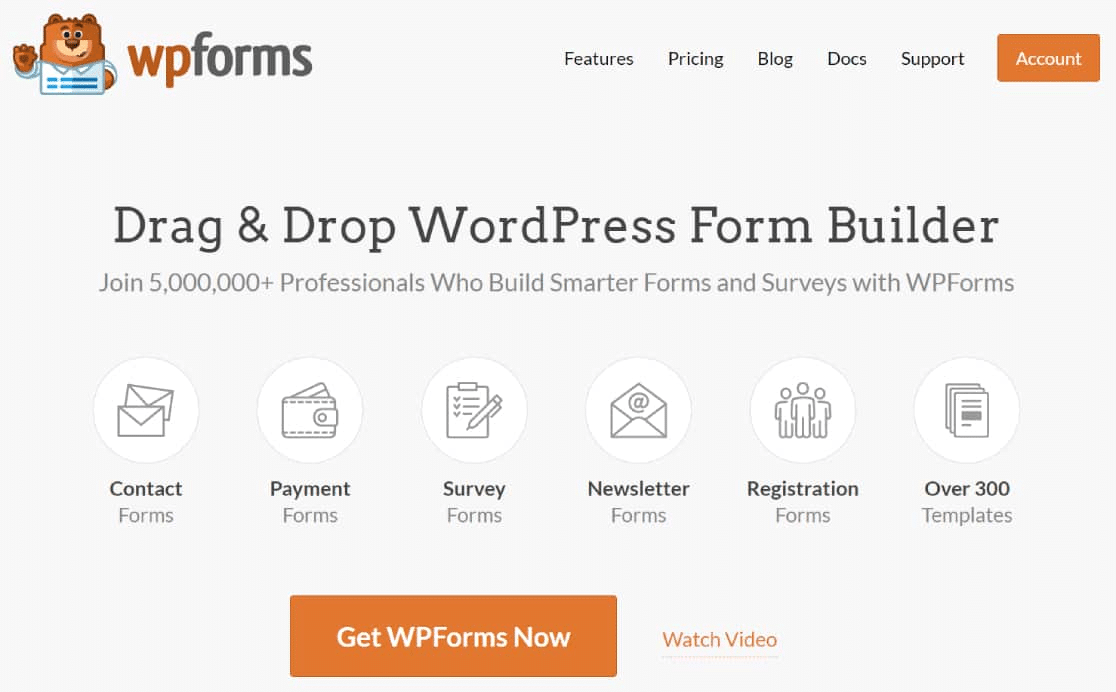
WPForms este cel mai prietenos plugin pentru începători pentru WordPress. Dacă doriți să desfășurați o campanie de strângere de fonduri de pe site-ul dvs., WPForms are toate funcțiile de care aveți nevoie pentru a începe.
WPForms oferă reduceri speciale pentru organizațiile nonprofit. Cel mai popular plan al nostru, WPForms Pro, costă doar 75% din prețul normal pentru utilizatorii nonprofit. Și WPForms Elite vine cu o reducere de 66% pentru organizațiile nonprofit.
Pentru a începe, trebuie doar să completați scurt formularul de cerere aici. După ce vă confirmăm statutul nonprofit, vă vom trimite un cod de reducere pe care îl puteți aplica pentru a obține o licență WPForms. Apoi puteți continua și instala WPForms pe site-ul dvs.
Există și alte modalități de a colecta donații, cum ar fi prin utilizarea unui buton de donare PayPal sau prin găzduirea strângerii de fonduri pe site-uri ale unor terțe părți, cum ar fi GoFundMe. Dar dacă doriți să găzduiți o strângere de fonduri de pe propriul site web, atunci WPForms este cea mai bună soluție pentru aceasta.
2. Alegeți un șablon
După ce ați instalat WPForms pe site-ul dvs. web, va fi timpul să vă creați primul formular nonprofit. WPForms are peste 400 de șabloane de formulare, inclusiv șabloane de strângere de fonduri, care vă vor face să începeți în cel mai scurt timp.
Pentru a găsi șabloane WPForm, navigați la WPForms » Adăugați nou .
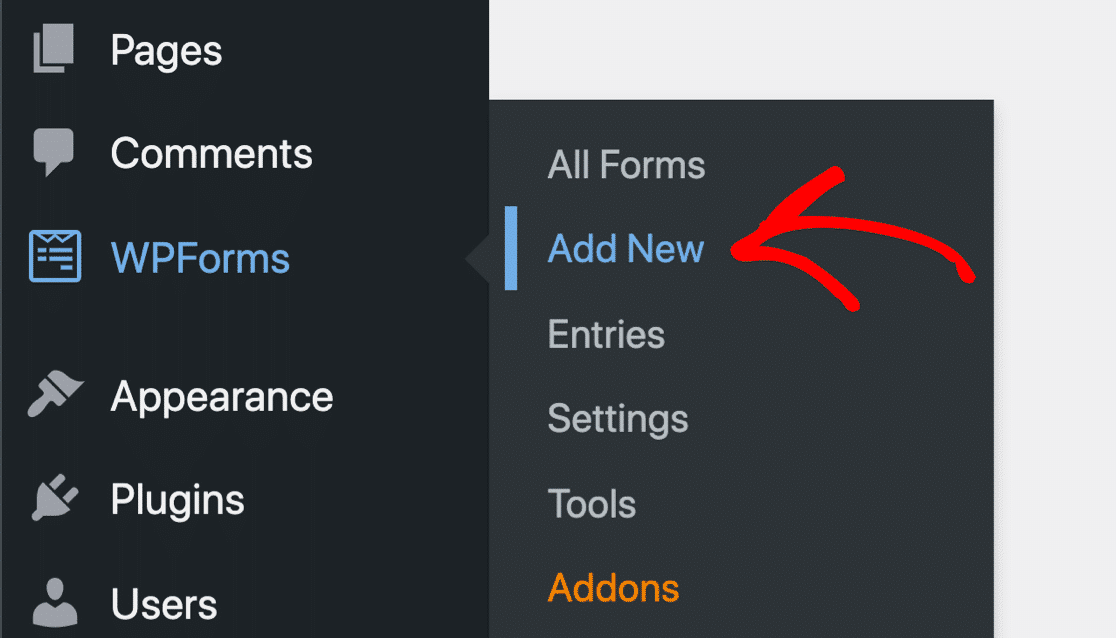
Pe această pagină, veți putea vedea toate șabloanele de formulare disponibile. Din panoul din stânga, derulați în jos la Nonprofit pentru a vedea toate șabloanele concepute pentru diverse utilizări nonprofit.
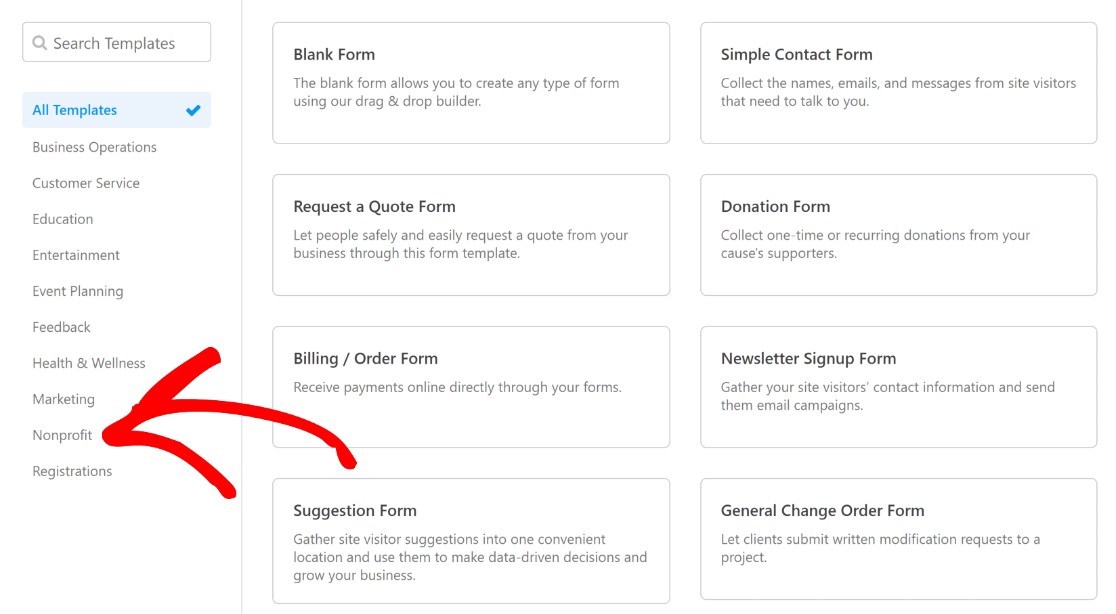
După cum veți vedea, vor exista destul de multe șabloane diferite pe care le puteți folosi pentru strângerea de fonduri. În funcție de obiectivele tale, oricare dintre aceste șabloane poate fi potrivit:
- Formular de crowdfunding nonprofit
- Model Formular general de donație
- Șablon Formular de angajare
Pentru acest tutorial, mergem cu șablonul nonprofit Crowdfunding .
Amintiți-vă că toate șabloanele WPForms sunt 100% personalizabile, astfel încât să puteți schimba orice nu vă place folosind editorul simplu de glisare și plasare.
Puteți găsi șablonul nonprofit Crowdfunding doar căutându-l folosind bara de căutare.
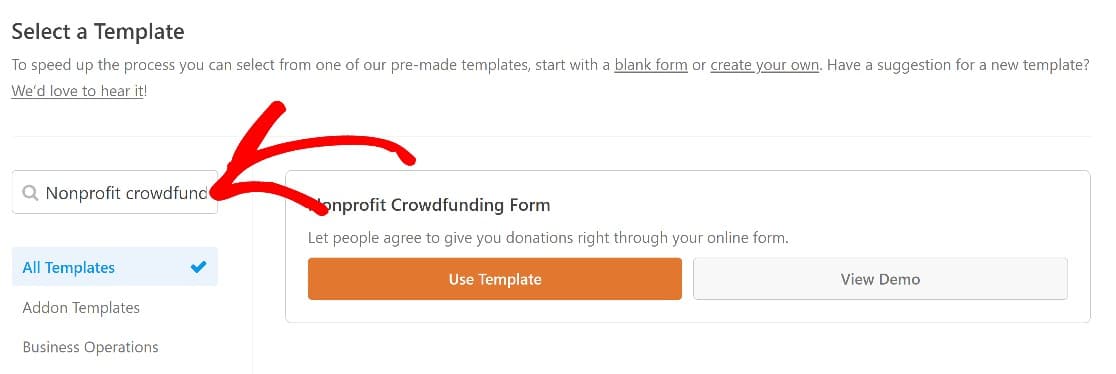
Faceți clic pe Utilizare șablon pentru a deschide șablonul în generatorul de formulare. În continuare, să vedem cum să personalizăm acest șablon.
3. Personalizați șablonul de crowdfunding nonprofit
Șablonul vine cu toate câmpurile de bază la care v-ați aștepta pentru o strângere de fonduri, inclusiv Nume, E-mail și Suma donației . Există, de asemenea, un câmp care întreabă utilizatorii dacă ar dori să doneze anonim sau nu.
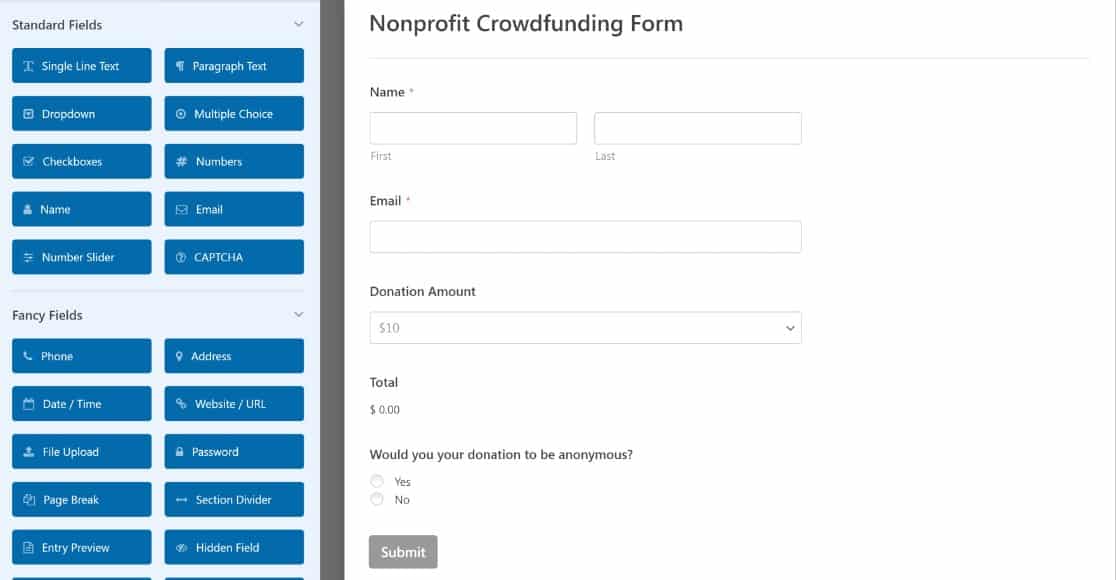
Primul lucru pe care ați putea dori să îl editați în acest șablon sunt opțiunile pentru câmpul Sumă donație . Pentru a face acest lucru, faceți clic pe câmpul Sumă donație .
Acum, sub Opțiuni câmp din stânga, veți găsi opțiunile predefinite ale articolelor disponibile și valorile prețurilor acestora. Puteți modifica aceste opțiuni în funcție de sumele donațiilor pe care doriți să le oferiți.
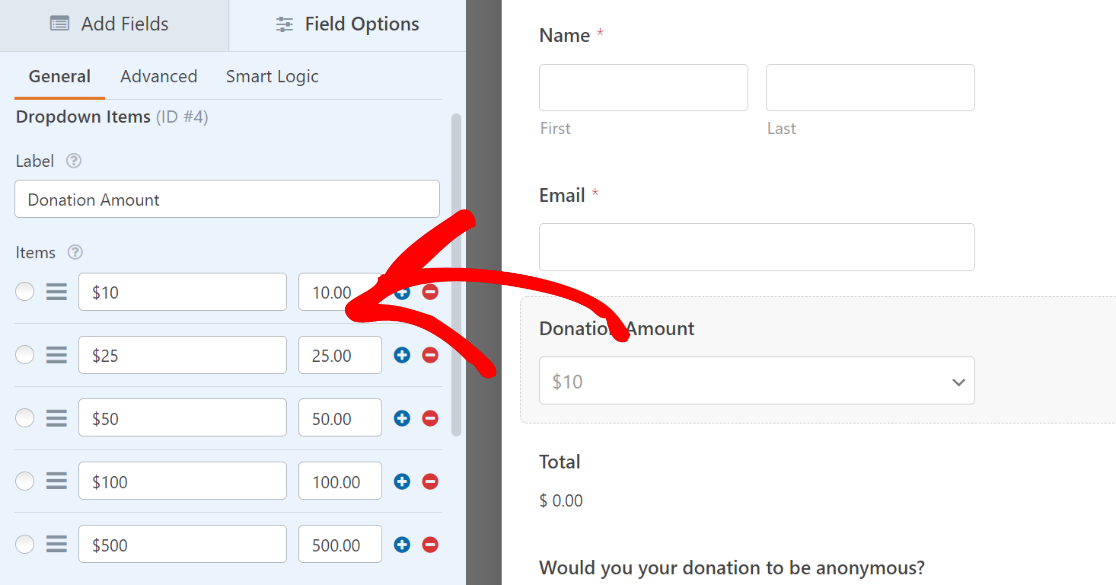
Dacă nu știți cum funcționează Opțiunile de câmp pentru câmpul Elementele dropdown , iată o explicație rapidă:
Primul câmp din secțiunea Articole a Opțiunilor câmpului reprezintă eticheta articolului. Al doilea câmp reprezintă prețul articolului respectiv. În acest scenariu, articolele noastre sunt de fapt sume de donații, așa că ambele câmpuri au intrări aproape identice.
Poate doriți să le oferiți vizitatorilor libertatea de a selecta orice sumă pe care ar dori să o doneze, în loc să aleagă dintre opțiunile predefinite. În acest caz, puteți utiliza câmpul de plată pentru un singur articol .
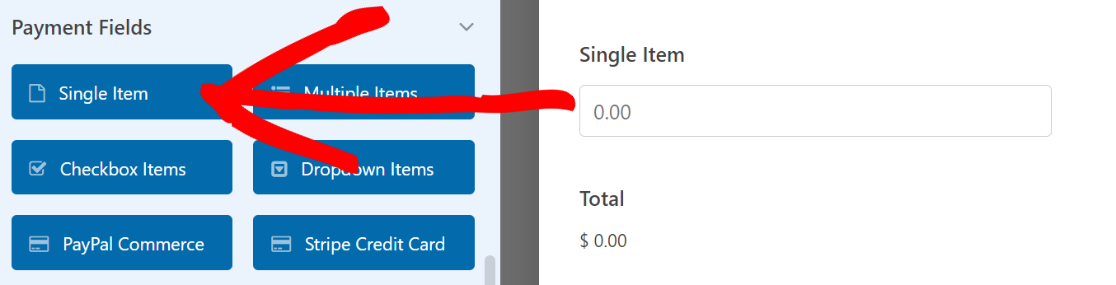
După ce ați inclus câmpul Element unic în formular, faceți clic pe câmp pentru a deschide Opțiunile câmpului. Derulați în jos Opțiunile câmpului din panoul din stânga și selectați Definit de utilizator în meniul Tip de articol .
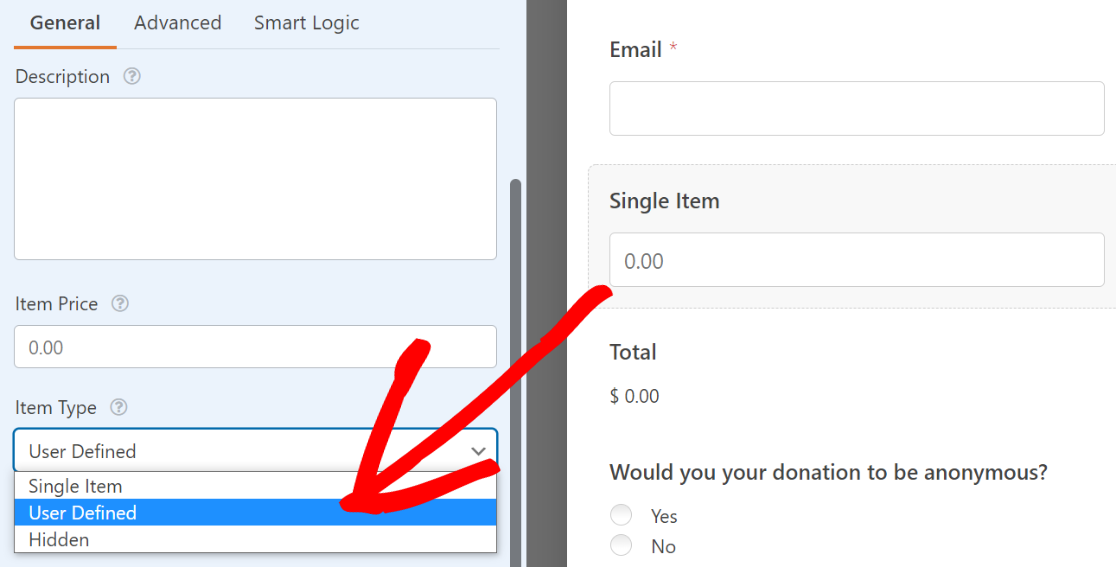

Acest lucru va permite utilizatorului să introducă orice sumă în câmpul Articol unic pentru a dona. Când utilizatorul trimite formularul de strângere de fonduri, acesta va fi taxat exact cu aceeași sumă pe care a introdus-o în câmpul Unic articol .
4. Adăugați un Gateway de plată la formularul de strângere de fonduri
Pentru a accepta plăți din formularul dvs. de strângere de fonduri, trebuie să integrați WPForms cu o poartă de plată.
WPForms acceptă integrări cu servicii de plată populare, cum ar fi Authorize.net, Square, Stripe și PayPal Standard. Indiferent pe care o alegeți, mai întâi va trebui să activați suplimentul WPForms.
Pentru acest ghid, vom folosi standardul PayPal.
Pentru a o configura, accesați meniul din panoul din stânga și faceți clic pe Plăți .
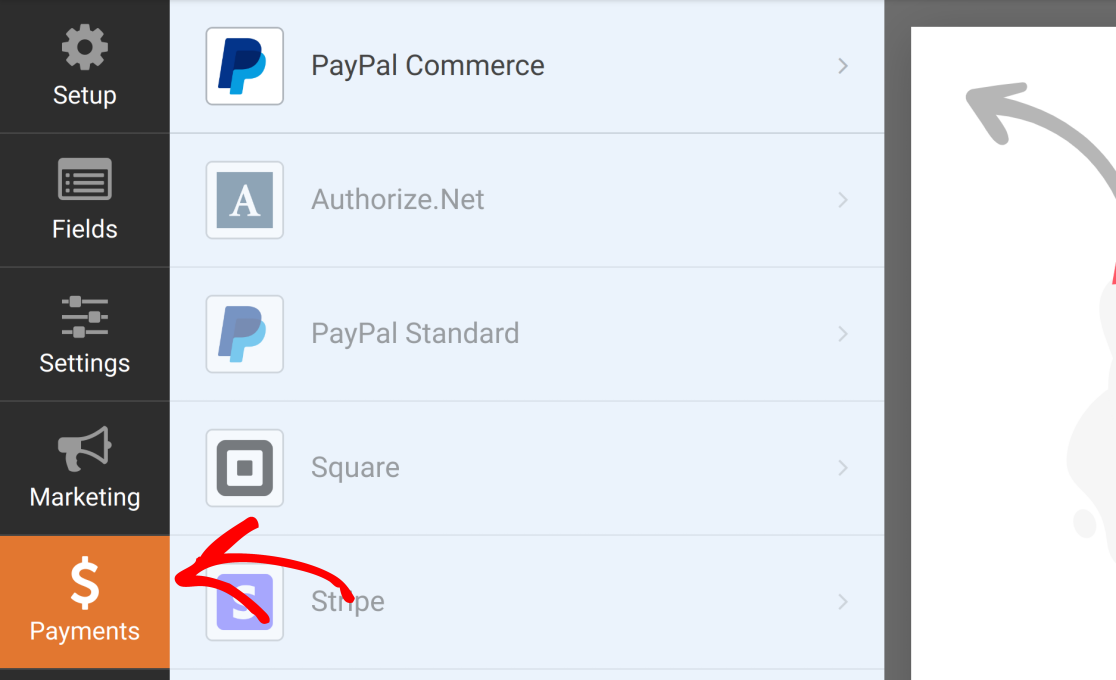
Apoi, alegeți PayPal Standard din lista de servicii de plată. Dacă nu ați instalat deja suplimentul PayPal Standard, veți vedea o solicitare care vă va cere să îl instalați mai întâi.
Faceți clic pe Da, Instalați și Activați pentru a continua.
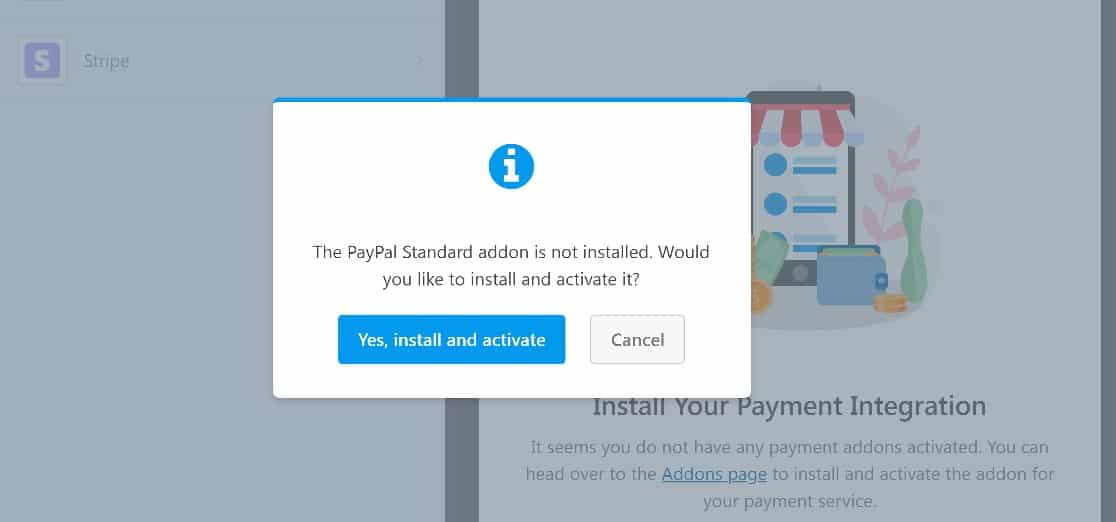
Când instalarea s-a terminat (aceasta durează de obicei doar câteva secunde), faceți clic pe Da, Salvați și Actualizează .
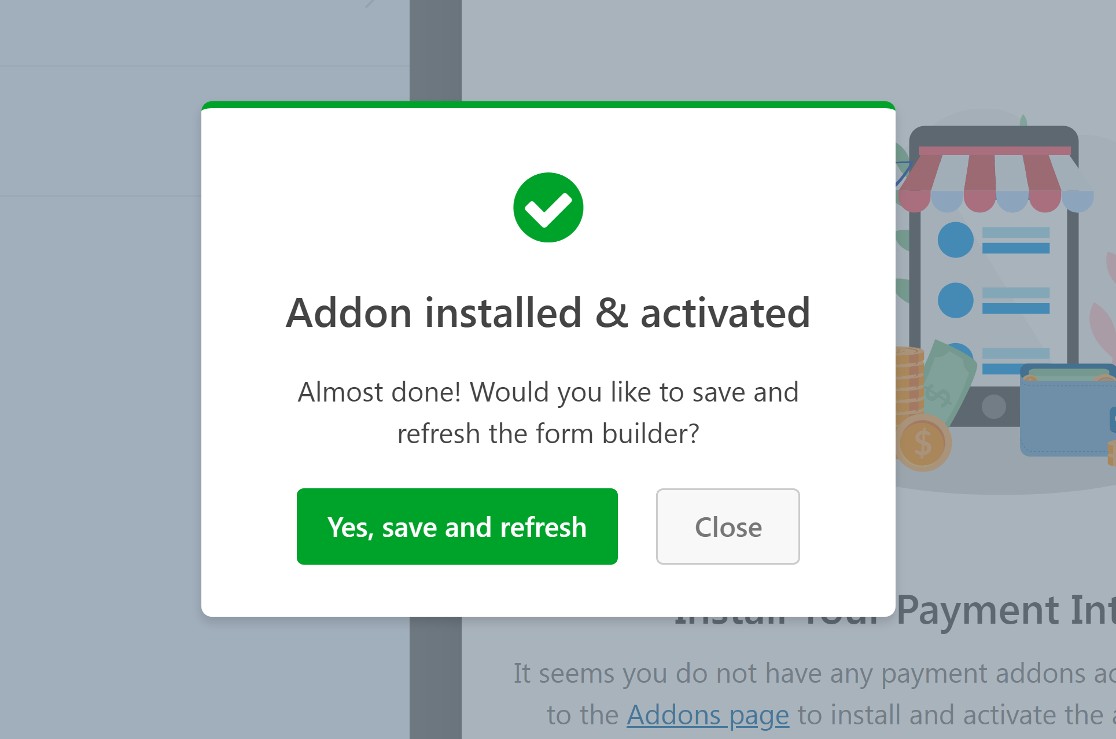
Acum, puteți selecta PayPal Standard din fila Plăți a generatorului de formulare și puteți configura setările acestuia.
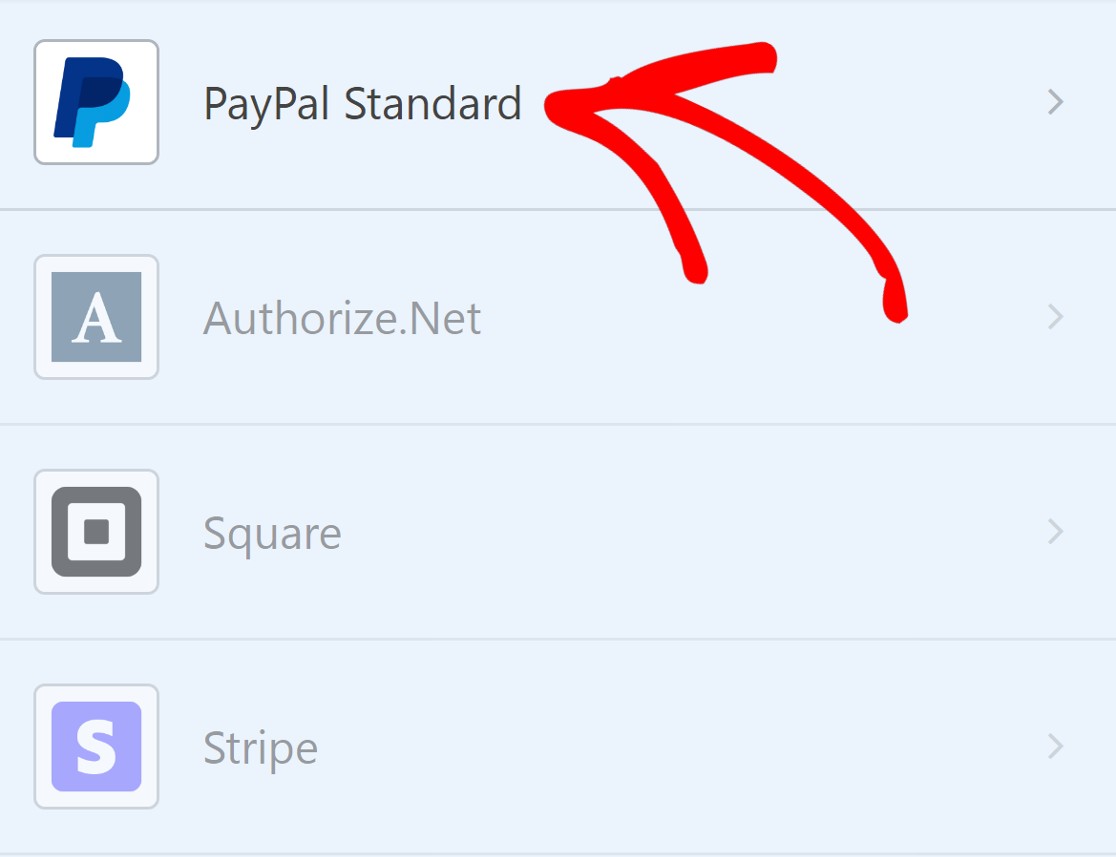
Apoi, faceți clic pe Activați plățile standard PayPal .
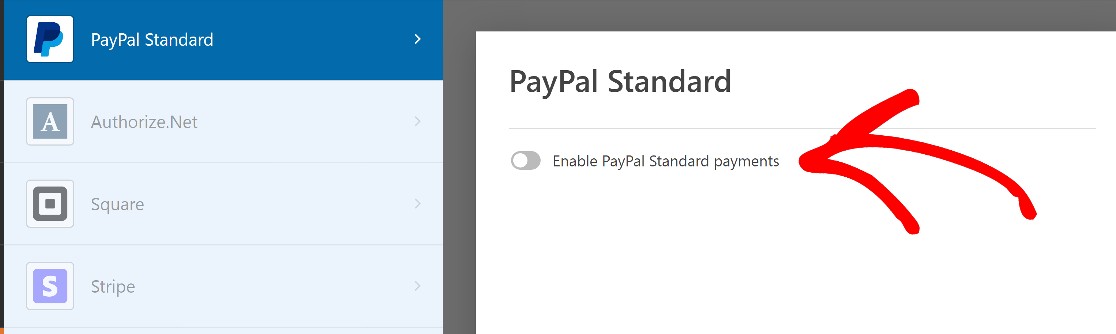
Acest lucru va dezvălui următoarele setări standard PayPal:
- Adresa de e-mail PayPal: introduceți adresa de e-mail a contului dvs. PayPal unde doriți să primiți plăți.
- Mod: comutați pentru a alege Producție pentru a primi plăți live sau Test/Sandbox dacă testați doar plățile mai întâi.
- Tip de plată: Comutați pentru a alege între Produse și Servicii și Donație . Pentru utilizare nonprofit, veți dori să setați acest lucru la Donație .
- Anulare URL: Setați o adresă URL către care vor fi redirecționați utilizatorii dacă anulează o donație.
- Expediere: Lăsați această opțiune la Nu cere o adresă dacă pur și simplu acceptați donații.
- Logica condiționată: puteți configura reguli pentru a determina când trebuie procesată o plată. Dacă doriți să oferiți utilizatorilor opțiunea de a completa un formular fără a dona, puteți defini cu ușurință logica condiționată pentru acest scenariu.
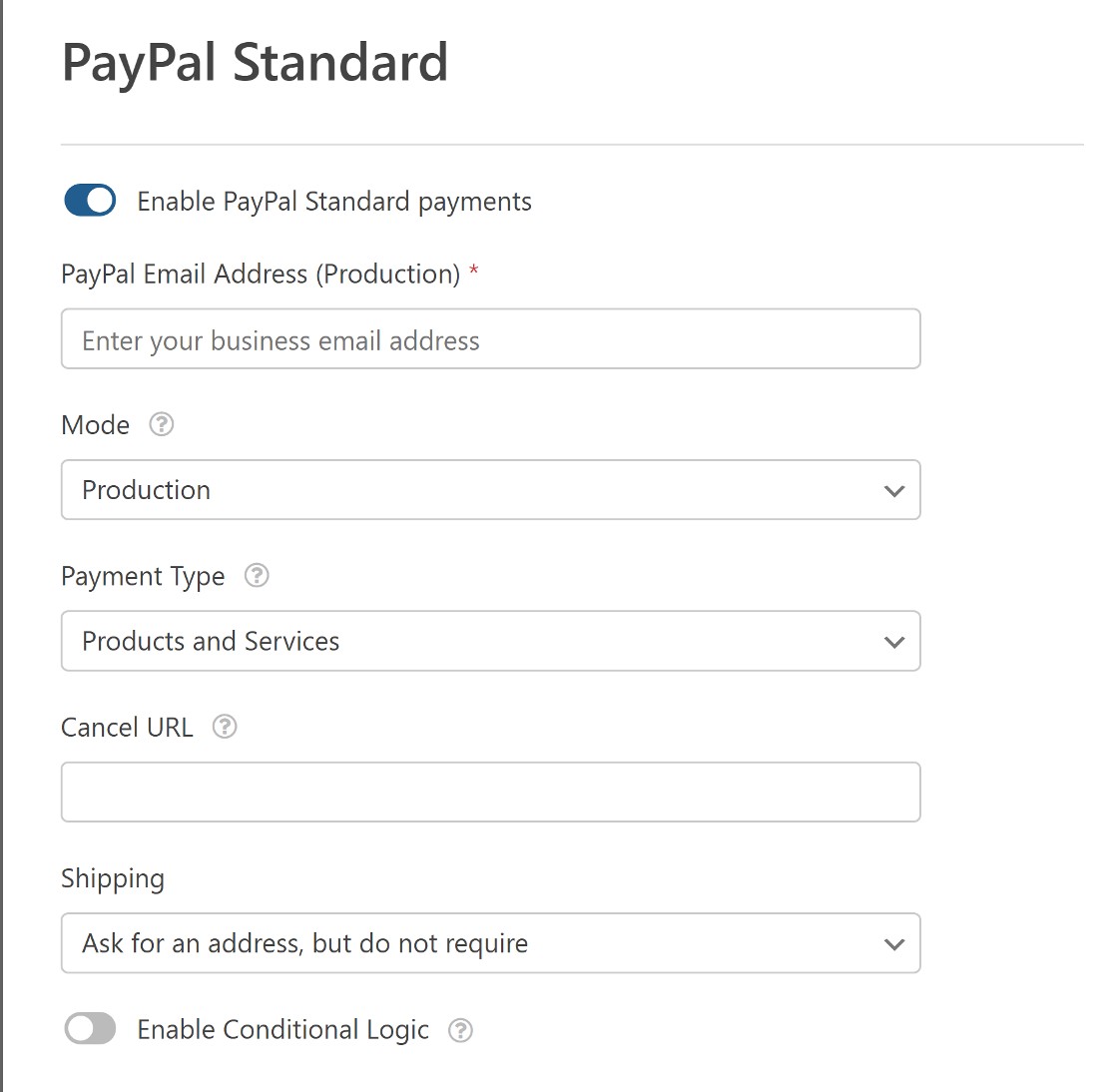
După configurarea setărilor, continuați și faceți clic pe Salvare.
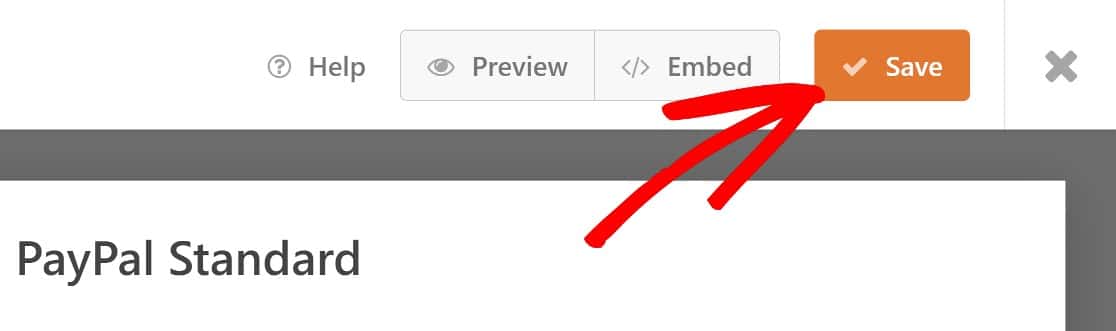
Grozav! Aproape am terminat de construit formularul dvs. de strângere de fonduri.
5. Publicați noul formular de strângere de fonduri
Acum că formularul dvs. de finanțare participativă nonprofit este configurat, tot ce trebuie să faceți este să îl adăugați pe o pagină. Dacă aveți deja o pagină configurată pentru această strângere de fonduri, puteți adăuga cu ușurință noul formular pe această pagină imediat.
Și dacă nu o faci, vei putea crea o pagină nouă și vei încorpora formularul în ea într-un singur pas.
În colțul din dreapta sus al ecranului, chiar lângă butonul Salvare , faceți clic pe Încorporați .
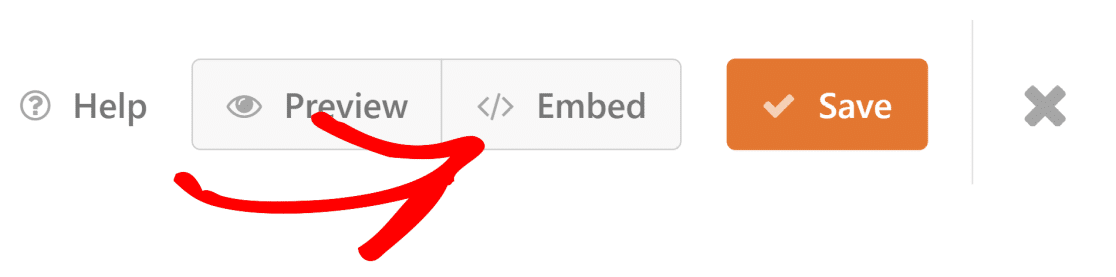
Apoi vi se va solicita să încorporați formularul într-o pagină nouă sau într-una existentă. Procesul este aproape identic pentru ambele opțiuni, așa că nu vă faceți griji prea mult despre ce să alegeți.
Pentru acest ghid, vom presupune că configurați o nouă pagină pentru strângerea de fonduri. Vom merge mai departe și vom face clic pe Creare pagină nouă .
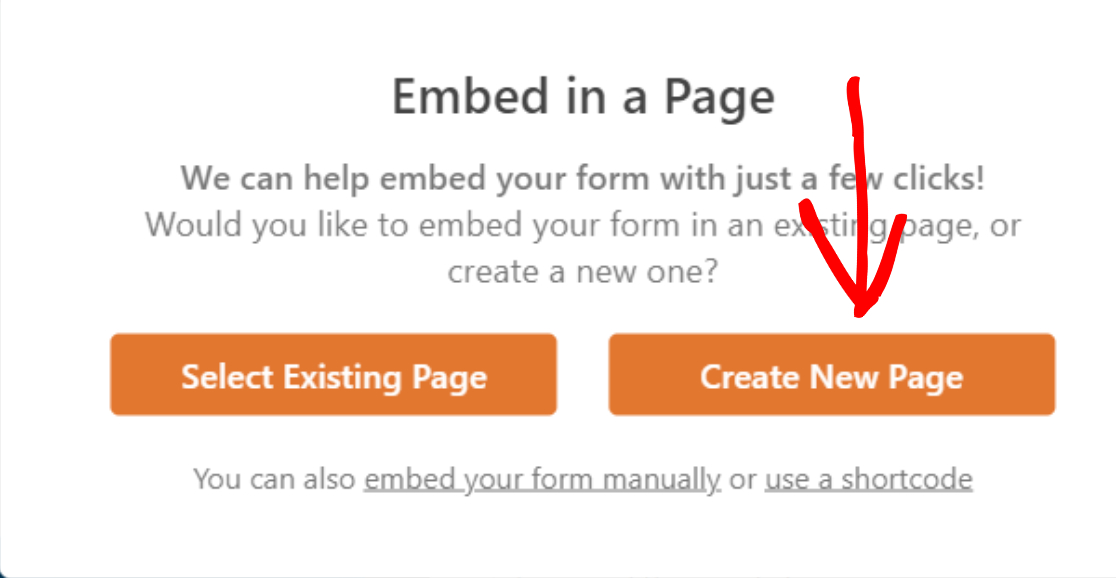
Apoi, dați un nume noii pagini.
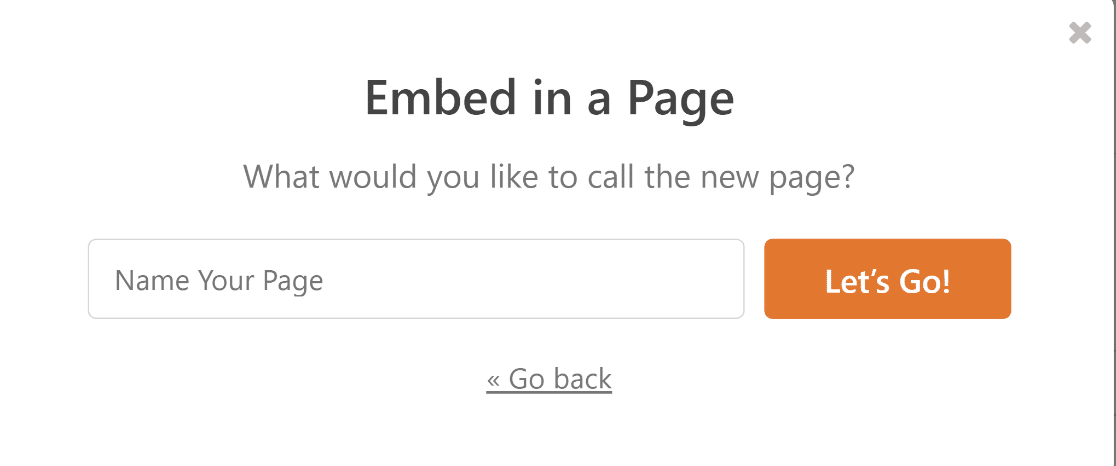
Noua pagină se va deschide în modul de editare, cu un bloc pentru formularul de strângere de fonduri deja adăugat la ea. Dacă sunteți mulțumit de modul în care arată pagina, faceți clic pe Publicați și asta va fi.
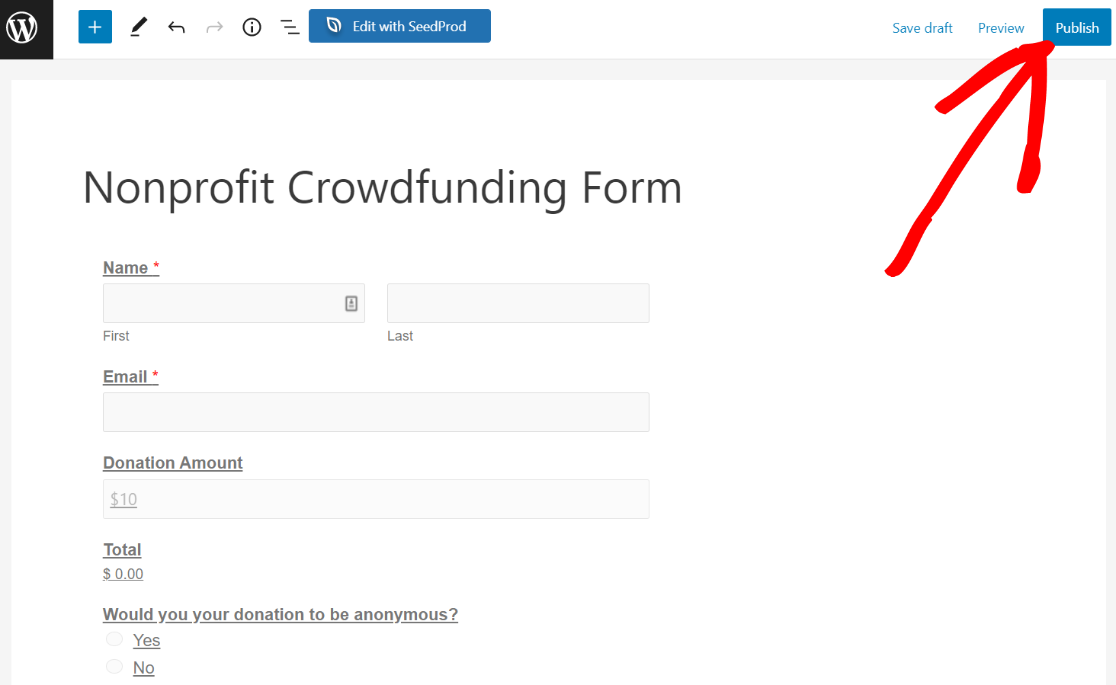
Odată ce formularul dvs. este publicat, puteți merge mai departe și îl puteți testa din interfața site-ului dvs.
În funcție de tema pe care o utilizați, designul ar putea arăta puțin diferit, dar toate câmpurile de formular ar trebui să fie prezente așa cum au fost în generatorul de formulare.
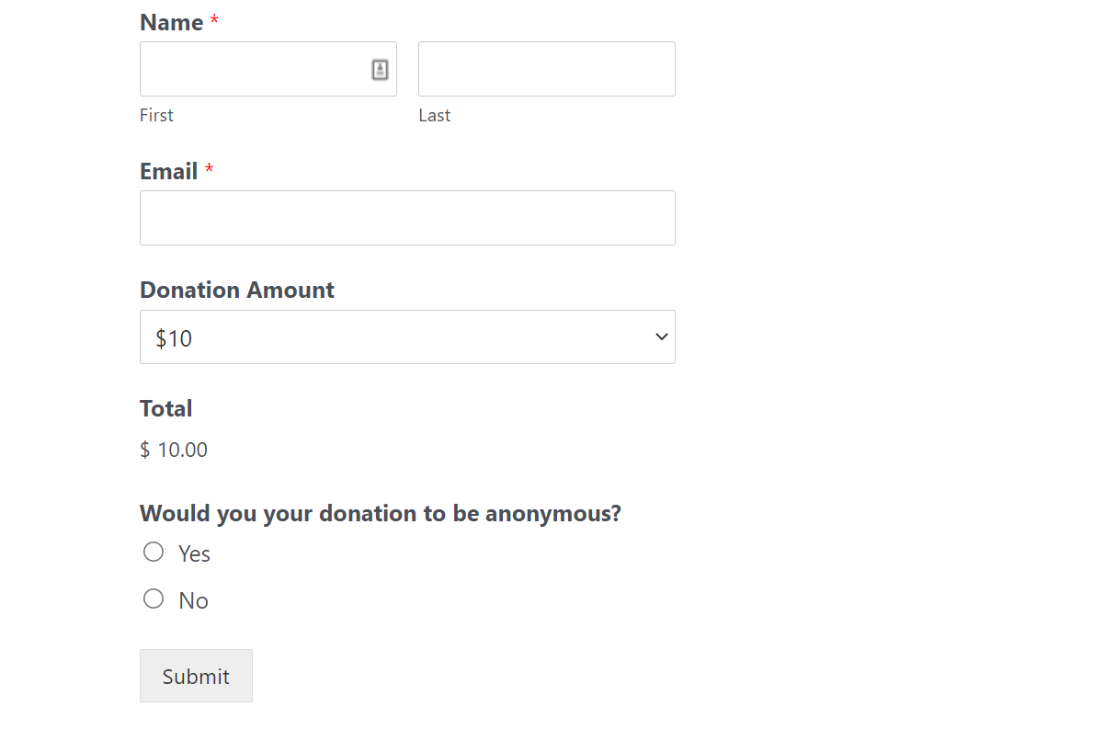
Când un utilizator trimite acest formular, acesta va fi redirecționat către pagina de plată PayPal pentru a finaliza donația.
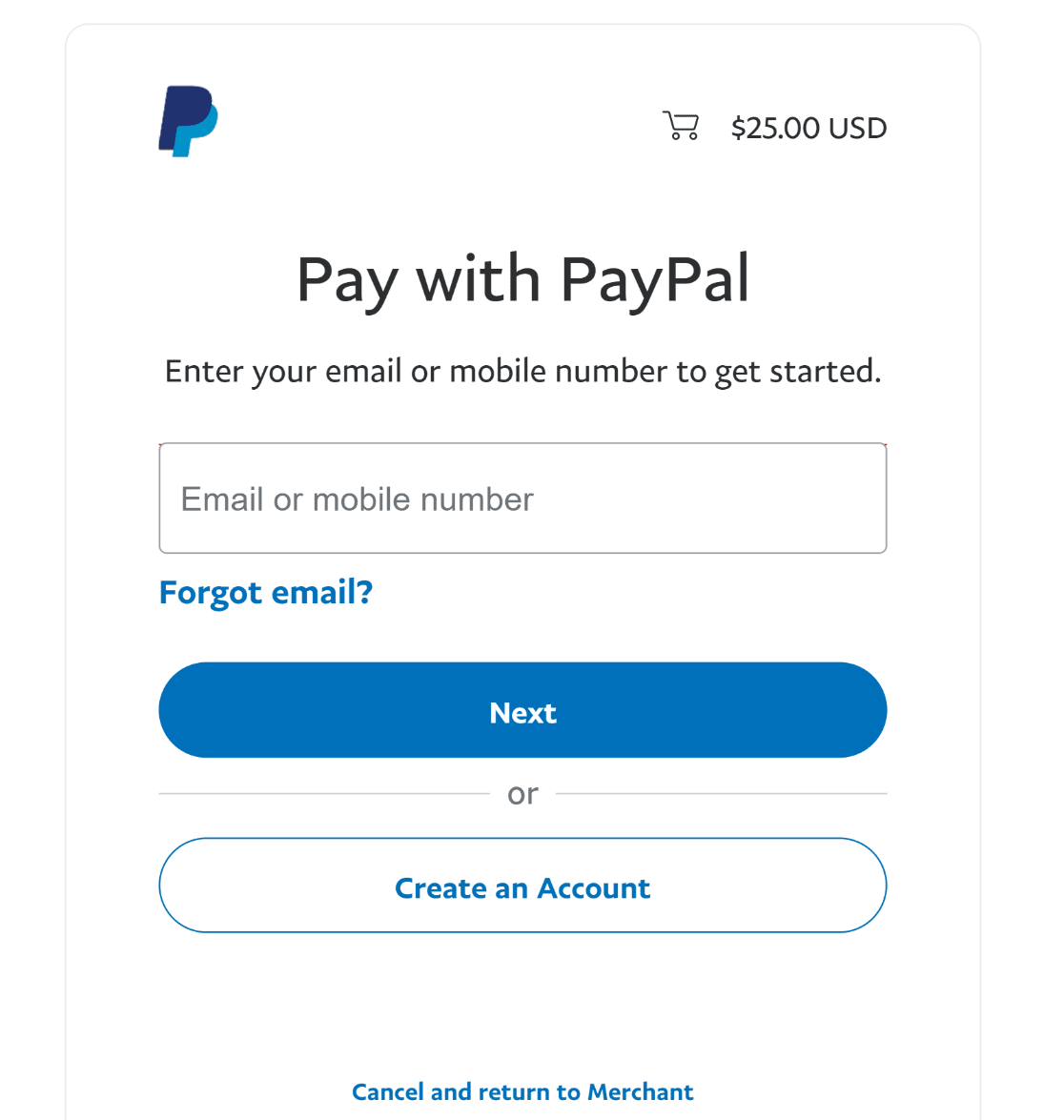
Dacă ați urmat toți pașii, acum veți avea un Formular de strângere de fonduri nonprofit complet funcțional pentru a vă ajuta să începeți strângerea de fonduri online. Bine făcut!
Dar înainte de a încheia lucrurile aici, luați în considerare adăugarea unui câmp CAPTCHA pentru a lupta împotriva spam-ului. Vă recomandăm în special să utilizați hCaptcha sau WPForms Custom Captcha, deoarece acestea sunt printre cele mai bune alternative la Google reCAPTCHA.
Asta e! Acum știți cum să începeți o strângere de fonduri online și ce instrumente să utilizați în acest proces.
Apoi, creați un formular de abonare prin e-mail în WordPress
Multe companii folosesc formulare de abonare prin e-mail pentru a transforma clienții potențiali în clienți plătitori. Organizațiile nonprofit pot face același lucru. Puteți începe urmând acest ghid simplu de utilizare a formularelor de abonare prin e-mail în WordPress.
Sunteți gata să începeți să construiți formulare WordPress? Începeți astăzi cu cel mai simplu plugin pentru generatorul de formulare WordPress. WPForms Pro include o mulțime de șabloane gratuite și oferă o garanție de rambursare a banilor de 14 zile.
Creați-vă formularul de strângere de fonduri acum
Dacă acest articol v-a ajutat, vă rugăm să ne urmăriți pe Facebook și Twitter pentru mai multe tutoriale și ghiduri WordPress gratuite.
